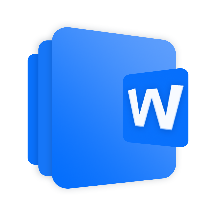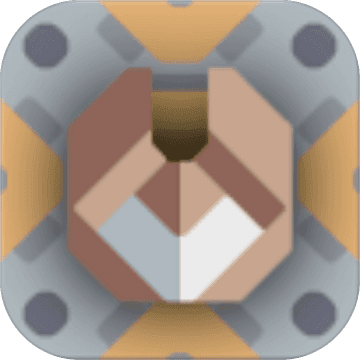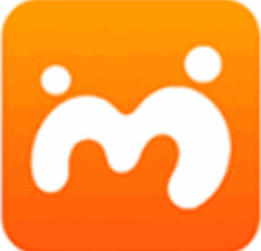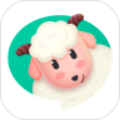怎么快速查看电脑配置高低 学会这几招轻松成为高手
作者:佚名 来源:91下载站 时间:2020-10-19 17:40
怎么快速查看电脑配置高低?电脑配置可是作为电脑运行的核心,如果电脑配置较低的话,电脑运行的速度也会较慢甚至出现卡顿的情况,那么要如何查看电脑配置的高低呢?下面就和小编一起来看看吧。
查看电脑配置高低方法步骤
不管是台式机还是笔记本电脑,直接决定笔记本配置高低的依然是CPU和显卡,再来就是内存以及固态。
性能高低,虽说由CPU、显卡、内存容量、SSD来决定,但是也需要好的主板配合。
方法一:在“属性”查看基本配置
1, 右键计算机,然后点击属性
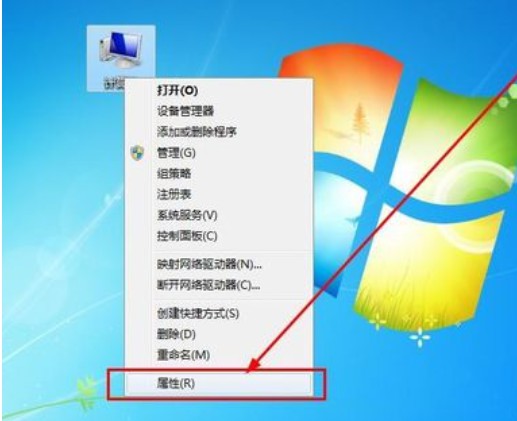
2, 打开后可以看到电脑运行内存和CPU的型号等信息
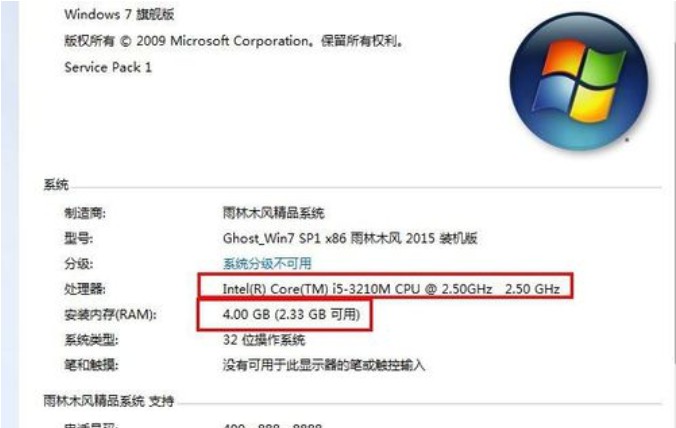
方法二:在“设备管理器”里面查看电脑配置
1、 点击开始,右键点击“计算机”,点击弹出框的“管理”选项,即可打开 “计算机管理”窗口
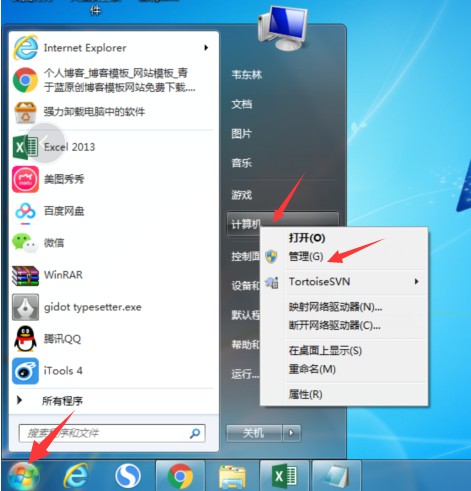
2、 然后,再点击“设备管理器”选项,即可在右边看到一些电脑硬件的信息,一项一项查看即可
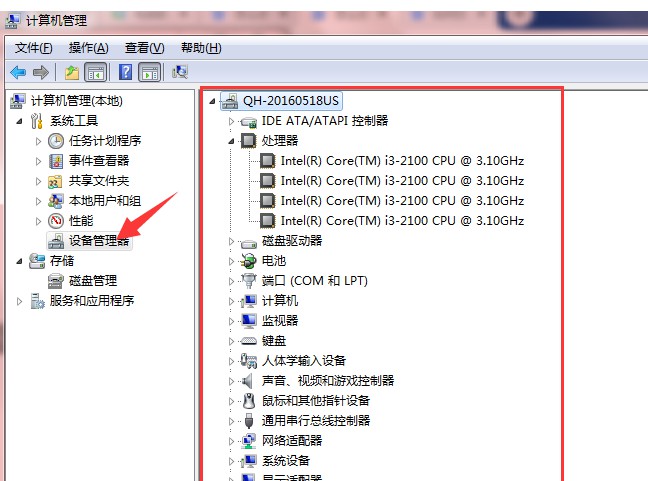
3、 点击设备管理器页面的“磁盘管理”,即可查看硬盘的信息
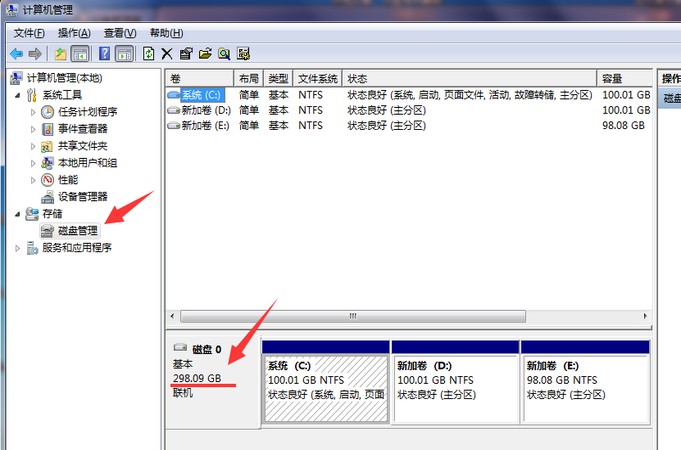
方法三:在“Directx诊断工具”里查看电脑配置
1、 同时按下win+R键,打开运行窗口,并输入dxiag,然后点击确定
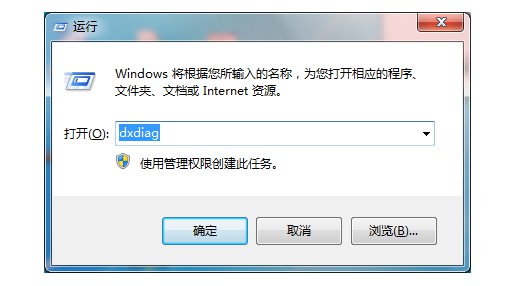
2、 在打开的“Directx诊断工具”页面中,系统选项卡页面,即可查看主板、处理器和内存大小的信息
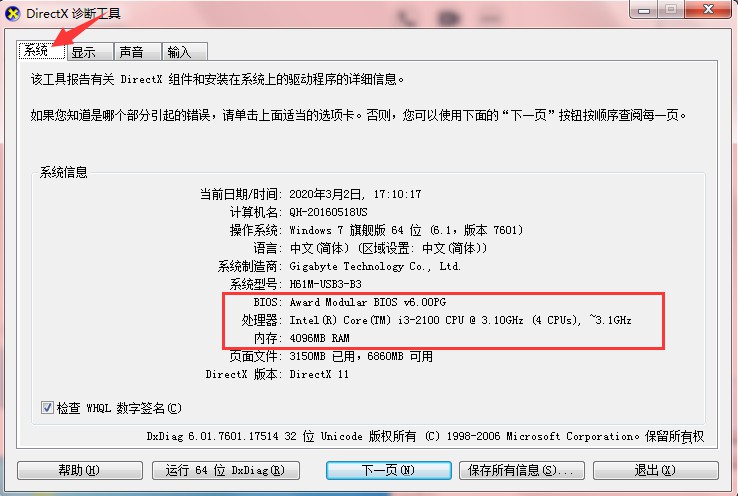
3、 在打开的“Directx诊断工具”页面中,显示选项卡页面,即可显示器分辨率和显存的信息
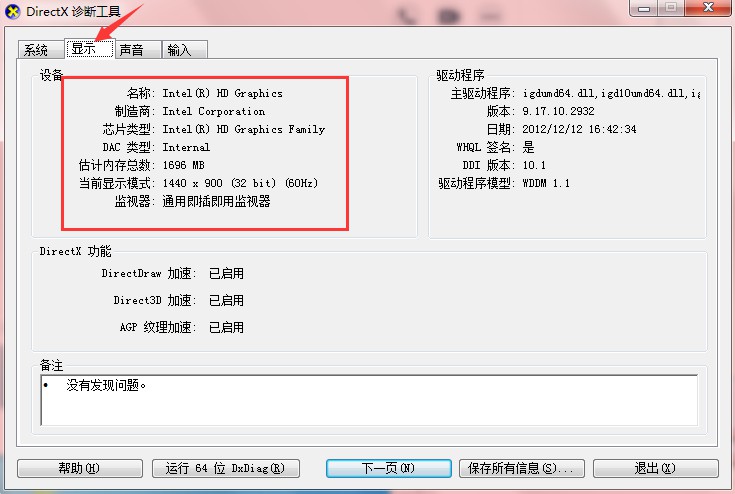
4、 用电脑自带的查看功能查看电脑配置,数据通常都不是很详细,所以建议结合第三方软件去检查,那样的数据就会很直接,让人看了一目了然
方法四:用第三方软件查看电脑配置
查看电脑配置最好配合第三方软件,在【硬件检测】选项里即可看到电脑各大部件的配置的详细信息,非常方便
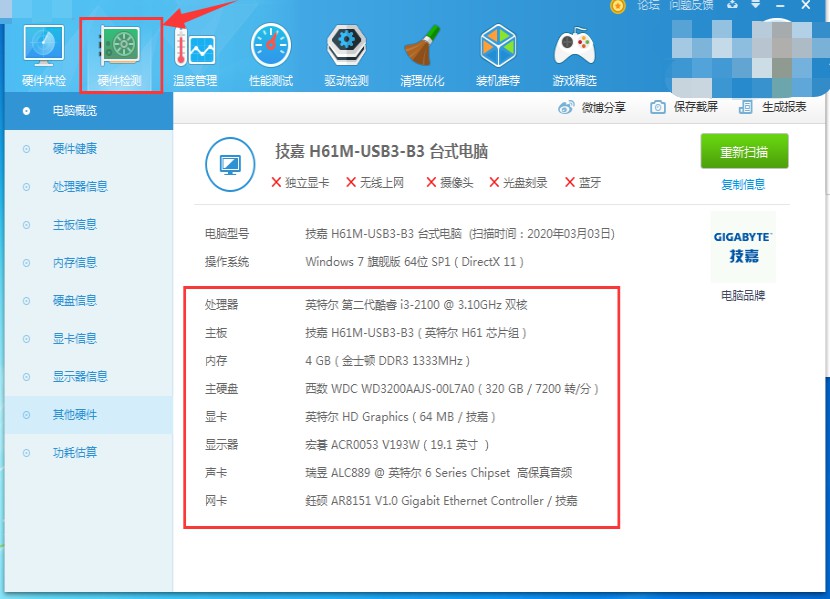
以上就是教你如何查看电脑配置高低的全部内容。其实,在查看电脑配置的时候,最好结合多种方法,才可以更加详细地了解电脑配置的高低,注意要结合第三方软件查看,希望以上方法可以帮助你查看电脑配置高低。